- Yazar Lauren Nevill [email protected].
- Public 2024-01-11 01:08.
- Son düzenleme 2025-01-23 15:25.
Arkadaşlarınızla, ailenizle iletişim kurmak ve ayrıca yeni tanıdıklar bulmak için sosyal ağları kullanabilirsiniz. Fotoğraflar, bu tür sitelerde kişi bulmak için önemli kriterlerden biridir - profil gizli değilse tüm misafirler görüntüleyebilir. Resimlerin sadece belirli bir kategorideki kişiler tarafından görülmesini istiyorsanız, istenmeyen görünümlerden resimleri gizleyebilirsiniz. Üstelik bunun için profilinizi kapatmanıza gerek yok.
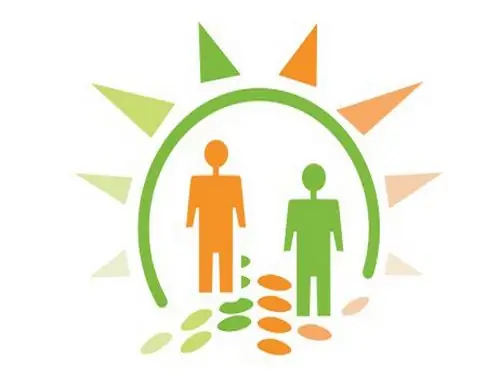
Talimatlar
Aşama 1
Sayfanın ana menüsündeki kelime fotoğrafına tıklayın. Ekranda şu bölümler görünecektir: “Tüm fotoğraflar”, “Kişisel fotoğraflar”, “Fotoğraf albümleri”, “Arkadaşların fotoğraflarında”. Görünen seçeneklerden "Fotoğraf Albümleri" bölümünü seçin. Fotoğrafları henüz yüklemediyseniz, görünen "Fotoğraf albümü oluştur" kutusunu tıklayın. Fotoğraf albümüne bir isim verin.
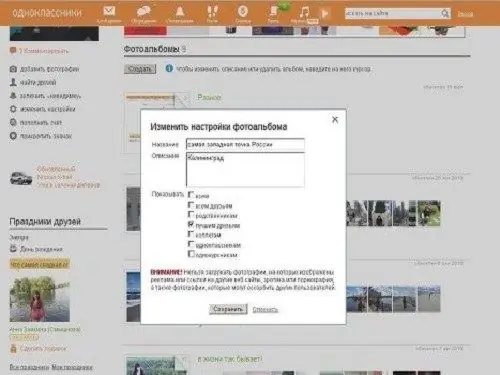
Adım 2
Lütfen aşağıdan fotoğraflarınızı görebilecek kişi kategorilerini seçin. Bu tür dokuz kategori vardır: genel olarak, herkes, tüm arkadaşlar, akrabalar, ruh arkadaşları, meslektaşlar, meslektaşlar, sınıf arkadaşları, sınıf arkadaşları, en iyi arkadaşlar. Fotoğrafları görüntülemek için hedef kitle seçimine karar verdikten sonra "Kaydet" i tıklayın.
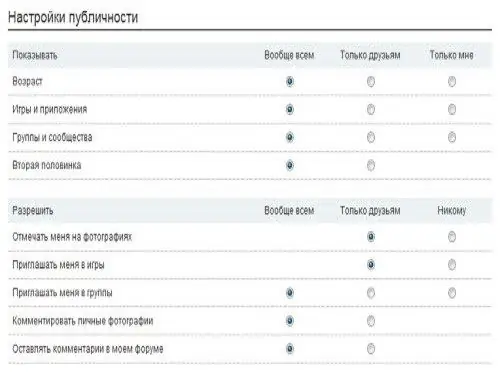
Aşama 3
Bu fotoğraf albümüne herhangi bir fotoğraf yükleyin. Artık sadece onlara erişim izni verdiğiniz kişiler tarafından görülecekler. Ayrıca "Kişisel" bölümünde yayınladığınız fotoğrafların istenmeyen görüntülemelerden kapatılamayacağını da belirtmekte fayda var. Yalnızca çeşitli albümlerinizde bulunan fotoğrafları kapatabilirsiniz. Herkese kişisel fotoğrafınızı göstermek istemiyorsanız, kişisel fotoğraflar bölümünden silin ve ardından herhangi bir fotoğraf albümüne ekleyin.
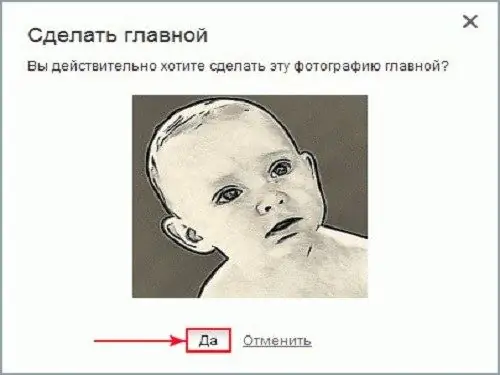
4. Adım
Fotoğraflar zaten bir fotoğraf albümündeyse, açtıktan sonra "Ayarları değiştir" penceresine tıklayın. Hem albümün adını değiştirebilir hem de belirli bir albümdeki fotoğrafları görebilecek kişileri belirleyebilirsiniz.
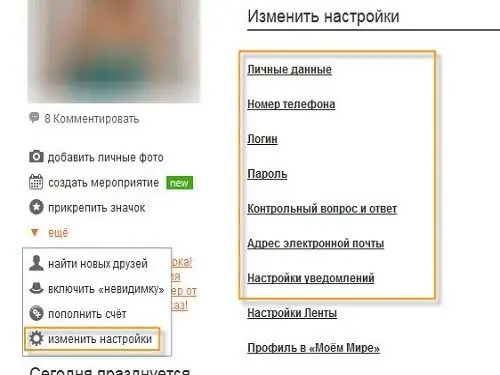
Adım 5
Sitede 25 OK ödeyerek diğer kullanıcılardan sayfalarını kapatan kişiler var. Bu tür fotoğrafları görüntülemek için öncelikle bu tür ustaları arkadaşlarınıza eklemeniz gerekir. Arkadaşlık teklifinizi kabul ederlerse, fotoğraflarını diğer normal kullanıcılar kadar kolay ve kolay bir şekilde görüntüleyebilirsiniz.
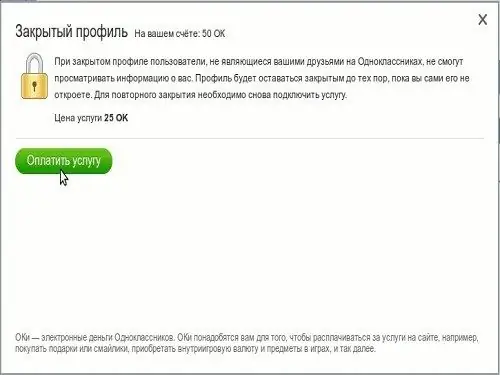
6. Adım
Başka bir ilginç görüntüleme seçeneği var - "görünmez". "Görünmez" geçerlilik süresi 10 gündür ve maliyeti 20 OK'dir. Bağlı böyle bir hizmetiniz varsa, beğendiğiniz kullanıcının herhangi bir bilgisini kolayca görüntüleyebilir ve hiçbir şey bilmeden sayfalarına gidebilirsiniz.






